23Q4考试
本文最后更新于:3 个月前
企业文化

集团创立于2000年6月8日,总部在厦门。
EPOS系统使用培训
https://oss.gaojie.cc/erke/202401250055661.pptx
扫描销售
在条码框通过扫描枪扫描商品,或者通过手动输入商品条形码按回车后带出商品信息
销售退回
将小票上面的货号输入到条码输入框内敲回车,再点击销售退回按钮。从退回原因列表中选择一个原因,点击应用。按钮后将返回POS模式主界面,此时销售退回的商品以绿色高亮显示,其数量及金额以负数显示。
按小票单号退回。通过顾客带来的小票单号可以引用原单进行退换货,小票单的组合为:店铺代码/钱箱号/小票流水号。
确认点击应用按钮,选择退货理由,选择需要退换的商品,从替代货号1号选择需要退换的货号,然后点击应用,其数量及金额以负数显示。
销售作废
当小票中的某款商品选择要作废的商品,点击如下图所示有红色方框的作废按钮,被作废的商品以红色显示,总计金额将自动重新计算。
作废后商品标识为红色。选择已作废的商品,点击作废按钮可取消作废操作,相关商品行颜色将还原。
当主界面商品都是作废状态,点机小计按钮,系统将提示是否确认作废交易。
在付款别模式下也可以像在收银界面下进行作废、挂起操作等操作。区别是该操作将应用到整笔交易中。
门店罗盘
进入管理,点击进入门店罗盘,在此处可以查看到门店销售数据的传输信息、以及显示门店之间调拨还未确认的调拨单据、仓库发货信息。
门店做的调拨单做完确认后,应该习惯性点开门店工具单据那里点上传,门店罗盘那里就会看到调拨信息,当然,不去做这一步系统也会半个小时候自动上传。
调拨确认
进入管理,点击进入调拨确认,在此处可以对仓库→门店之间、门店→门店之间产生的调拨单据进行确认操作。点击明细查询,查看调拨明细项目。
根据收到的实际货品数量对比图中实收数量栏处,若存在到货差异,则不确认单据或者和发
货方协商处理办法,到货差异主要如下
①、 到货数量差异—
②、 到货窜款窜号—
③、 到货原残差异—
无差异点击确认,即调拨单确认完毕,此时单据会触发传输机制把单据上传到服务端。
门店调出
进入单据编辑状态,可点击按货号/按条码录入货品明细;
① 手工按货号录入
② 按条码录入(手工录入或者扫描枪录入)
③ 导入后缀名为.csv格式的表格录入:点击导入按钮,点击需要导入的文件后点击导入数据即可。
Excel表导入的调拨、退仓格式转换方法:
1.选择需要的数据(条码、数量),删除其余数据;
**2.**调整数据位置,“条码在前,数量在后;
3.点进文件菜单,选择另存为“.CSV”格式的表。
退货申请
进入管理,点击进入退货申请,在此处可以查询已做的退仓单、导出退仓单明细以及制作门店退货到仓库的退货通知单、调拨到加盟商的单据。
进入单据编辑状态,可点击按货号/按条码录入货品明细;
① 手工按货号录入
② 按条码录入(手工录入或者扫描枪录入)
③ 导入后缀名为.csv格式的表格录入(表的转换格式和调拨导入一样)
盘点
这个功能现在基本都是通过打开门店工具,点击里面的盘点菜单进入。
注意事项:
①、财务下了盘点快照,我们要习惯性点击盘点菜单下的下载,一会儿,盘点单就出来;
②、点进下载仍看不到盘点单,这个时候只需要点进旁边的重置功能;
盘点下载成功后的界面如下,状态为已下载,说明快照已下载完成,可以进行盘点录单;
系统支持手工录入、扫描枪录入、excel表导入、PDA导入等多种方式。(点进导入按钮,选择需要导入的文件后点导入数据即可,当有异常数据时,系统会自动弹出异常的信息,异常的数据就只能手动录入)
备注:Excel表导入的盘点格式转换方法:
1.选择需要的数据(条码、数量),删除其余数据;
2.调整数据位置,“条码在前,数量在后”;
3.在条码前面增加一列,首行输入“区号”,其余行输入“1”;
4.点进文件菜单,选择另存为“.CSV”格式的表。
点进新增按钮,录入盘点数据(支持手工录入、扫描枪录入)
盘点单录入完毕后,就可进行试算
盘点实物录入完毕后,确定无误后,点进确认,系统会自动上传实盘数据且产生本次盘点差异;
清账&日结
进入管理,点击进入清帐,在此处可以进行门店营业日结前的销售对账,可以自动打印出营业开始到本次清帐间 发生的销售情况等信息;清帐完成后会自动打印出销售快报中显示的当日销售
进入管理,点击进入日结,在此处可以进行门店营业结束后的日结操作,日结完毕可以自动打印出当天营业发生的销售情况等信息。
未下班前不允许点击这里,否则当天无法下账
未输入密码第二天会先进入日结界面。
销售单据分析报表
备注:属性1~8含义:
属性1:大类“鞋服配”;
属性2:年份;
属性3:季节;
属性4:性别
属性5:大类“鞋服配”;
属性6:中类;
属性7:小类;
属性8:ERKE(品牌)
库存分析报表
进入报表,点击进入库存分析报表,此报表可按货号、按商品描述、大类“鞋服配”、性别、年度、季节来查询所有商
品在本门店的库存数据等信息。
单品库存分布报表
进入报表,点击进入单品库存分布报表,此报表可按货号、门店名称、区域名称查询该款商品在其它门店或者区域的库存分布信息。
小票查询
进入报表,点击进入小票查询,此处可以按门店查询某一时间段内门店的所有销售相关小票的信息,在此处也可以打印销售小票。
只限一周之内的小票
促销
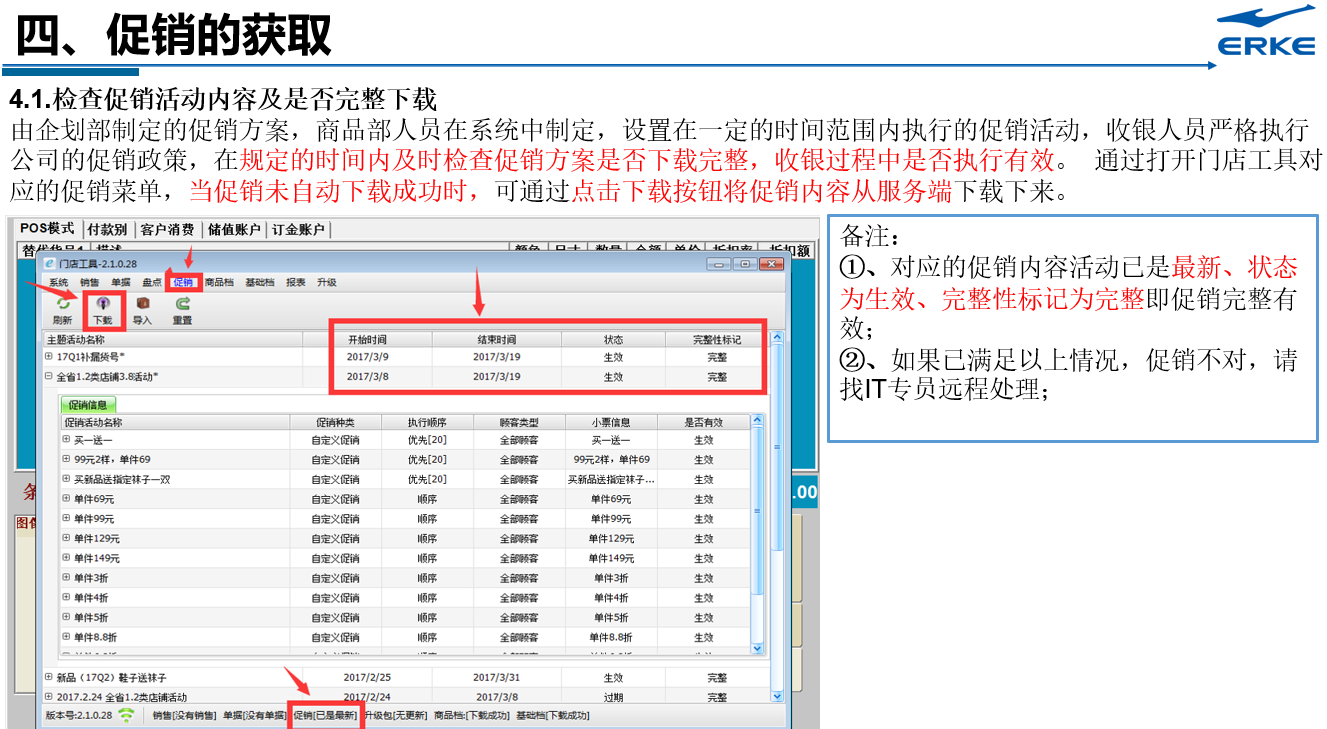
服务再升级
本文部分内容来源于网络,如有侵权请告知删除